의문
문제: Windows에서 MSVCP140.dll 누락 오류를 수정하는 방법은 무엇입니까?
에픽게임즈 앱을 실행하려고 시도했지만 실패할 때마다 MSVCP140.dll이 없다는 오류가 표시됩니다. 내 컴퓨터에서 다른 응용 프로그램을 열려고 할 때 오류가 표시되지 않습니다. 어떻게 해야 하나요? 도와주세요!
해결 답변
MSVCP140.dll은 Visual Studio 2015용 Visual C++ 재배포 가능 패키지의 구성 파일입니다.[1]. 이 전체 데이터 패키지는 Visual Studio 2015를 사용하여 빌드된 C++ 응용 프로그램을 실행하는 데 필요한 런타임 구성 요소를 담당합니다.
일반적으로 dll 파일은 Dynamic Link Library[2] 이는 특정 응용 프로그램이 실행해야 하는 작업에 대한 지침을 제공함을 의미합니다. 또한 이러한 유형의 파일은 종종 다른 프로그램에 사용되는 동일한 구성 요소를 공유하고 앱이 필요할 때만 실행되어 메모리 공간을 절약합니다. 간단히 말해서 MSVCP140.dll은 일부 응용 프로그램(특히 비디오 게임)을 시작하는 데 필요할 수 있는 파일이며 이 파일이 없기 때문에 작업이 중단됩니다.
"msvcp140.dll이 컴퓨터에 없기 때문에 프로그램을 시작할 수 없습니다." 오류 메시지는 때때로 반복되기 때문에 매우 일반적입니다. 사용자가 온라인 게임, WordPress 및 기타 소프트웨어를 시작하려고 할 때 나타납니다. 이 메시지는 dll 파일이 누락되어 해당 프로그램을 실행할 수 없음을 나타냅니다.
Skype를 실행하려고 할 때 오류가 가장 자주 발생하는 것으로 나타났습니다.[3], 특히 7.33.0.104 버전. 이는 이제 필요한 DLL 라이브러리를 찾기 위해 Microsoft Visual С++ 2015 재배포 가능 패키지가 필요한 Skype 새 표준 때문입니다.
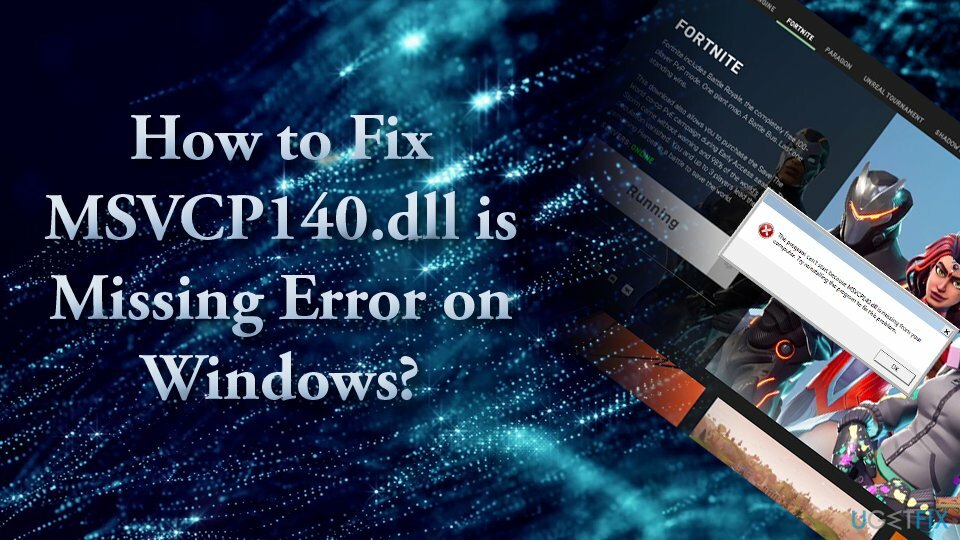
따라서 시스템에 Visual Studio 2015용 Visual C++ 재배포 가능 패키지가 설치되어 있지 않으면 Skype 또는 기타 앱이 특정 dll 라이브러리와 통신할 수 없습니다.
응용 프로그램을 시작하는 동안 나타날 수 있는 두 가지 다른 오류가 있습니다.
- MSVCP140.dll이 컴퓨터에 없기 때문에 프로그램을 시작할 수 없습니다.
이 문제를 해결하려면 프로그램을 다시 설치해 보십시오.- MSVCP140.dll을 찾을 수 없기 때문에 코드 실행을 진행할 수 없습니다. 응용 프로그램을 다시 설치하면 이 문제가 해결될 수 있습니다.
일부 사용자는 시스템에서 이 dll 파일이 누락된 오류를 수정하는 데 어려움을 겪고 있지만 문제를 해결하는 데 도움이 되는 자세한 가이드를 준비했습니다. 따라서 아래의 모든 단계를 확인하십시오.
경우에 따라 이 버그의 원인은 손상된 시스템 파일 또는 맬웨어 감염일 수 있습니다. 전문가에 따르면 MSVCP140.dll 누락 오류는 "vcruntime140.dll" 및 "api-ms-win-crt-runtime-l1-1-0.dll이 누락되었습니다." 오류. Windows에서 앱을 실행하는 동안 이러한 버그가 발생하는 경우 아래 제공된 수정 사항을 시도해야 합니다.
오류가 발생한 몇 가지 이유가 있습니다. 가능한 이유 중 하나는 시스템 파일이 손상되었거나 손상되었을 수 있기 때문에 바이러스 또는 맬웨어의 영향을 받는 경우 당사의 솔루션은 맬웨어 방지 기능으로 철저한 시스템 검사를 실행하는 것입니다. 소프트웨어. 추가적으로, 이미지 변경맥 세탁기 X9 "MSVCP140.dll이 없습니다" 오류를 자동으로 수정하는 데 도움이 될 수 있으므로 수동 솔루션과 올바르게 실행하는 방법에 대해 걱정할 필요가 없습니다.
이 문제 해결에 대한 모든 정보는 이 비디오에서 제공됩니다.
옵션 1. 누락된 파일이 있는지 휴지통 확인
손상된 시스템을 복구하려면 라이센스 버전을 구입해야 합니다. 이미지 변경 이미지 변경.
dll이 누락된 이유는 실수로 파일을 삭제했기 때문일 수 있습니다. Shift + Delete를 사용하지 않는 한 컴퓨터의 휴지통에 있어야 합니다. 파일을 검색하려면 휴지통에 들어가 누락된 파일을 찾아 마우스 오른쪽 버튼으로 클릭하고 복원을 선택하십시오.
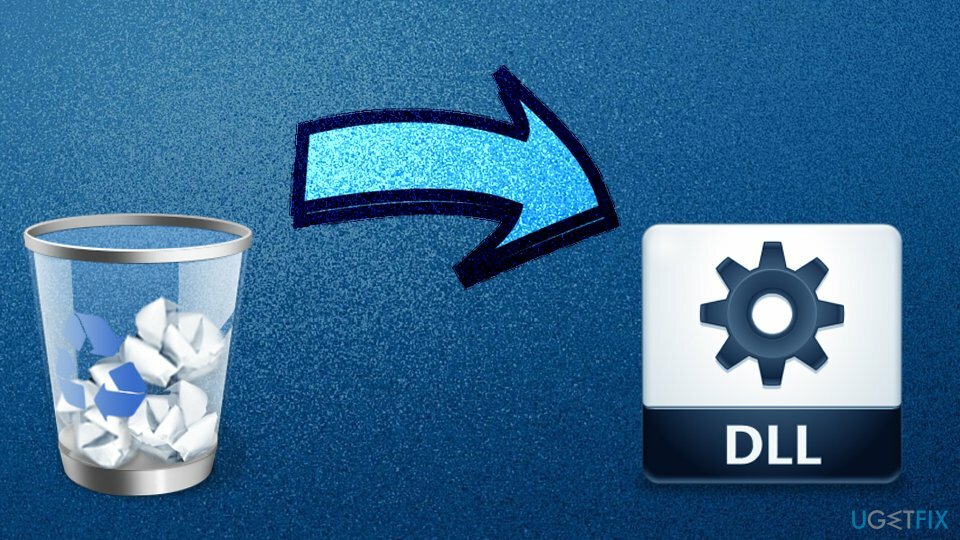
옵션 2. 문제가 있는 소프트웨어 재설치
손상된 시스템을 복구하려면 라이센스 버전을 구입해야 합니다. 이미지 변경 이미지 변경.
Skype 또는 다른 임의의 응용 프로그램을 시작할 때 오류가 발생했지만 대량은 아닌 경우 Windows에서 앱을 설치한 다음 해당 앱에 누락된 dll이 포함되어 있을 수 있으므로 해당 앱을 다시 설치해야 합니다. 파일:
- 마우스 오른쪽 버튼으로 클릭 시작 버튼을 누르고 선택 앱 및 기능
- 아래로 스크롤하여 찾기 스카이프 (문제를 일으키는 프로그램인 경우)
- 선택하다 제거 그리고 화면의 지시를 따르십시오
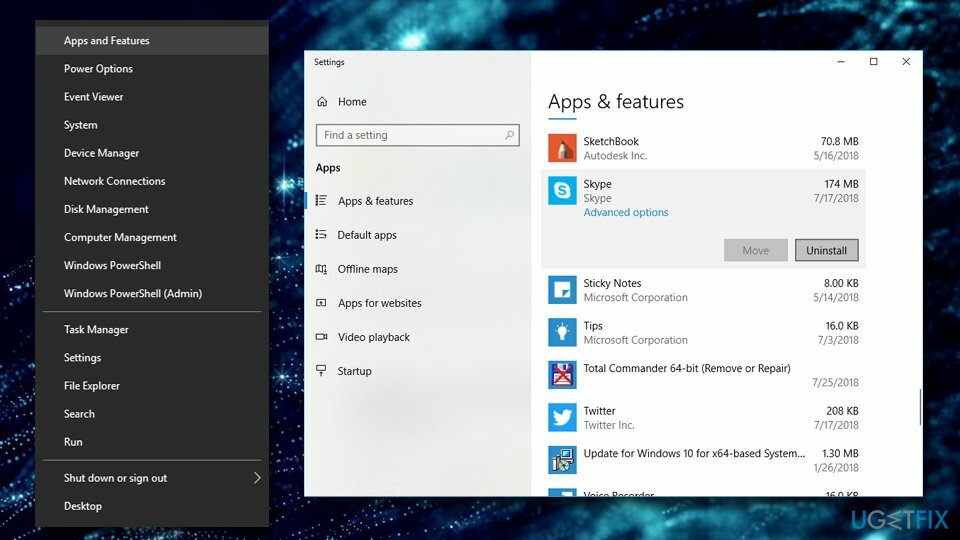
옵션 3. Windows 업데이트 설치
손상된 시스템을 복구하려면 라이센스 버전을 구입해야 합니다. 이미지 변경 이미지 변경.
Windows 업데이트는 장치의 원활한 작동을 위해 매우 중요합니다. 또한 패치는 해커가 남용할 수 있는 소프트웨어 취약점에 대한 보안 계층을 제공합니다. Windows를 업데이트하고 dll 파일 누락 오류를 수정하려면 다음 단계를 따르십시오.
- 누르다 Windows 키 + I.
- 선택하다 업데이트 및 보안
- 딸깍 하는 소리 업데이트 확인.
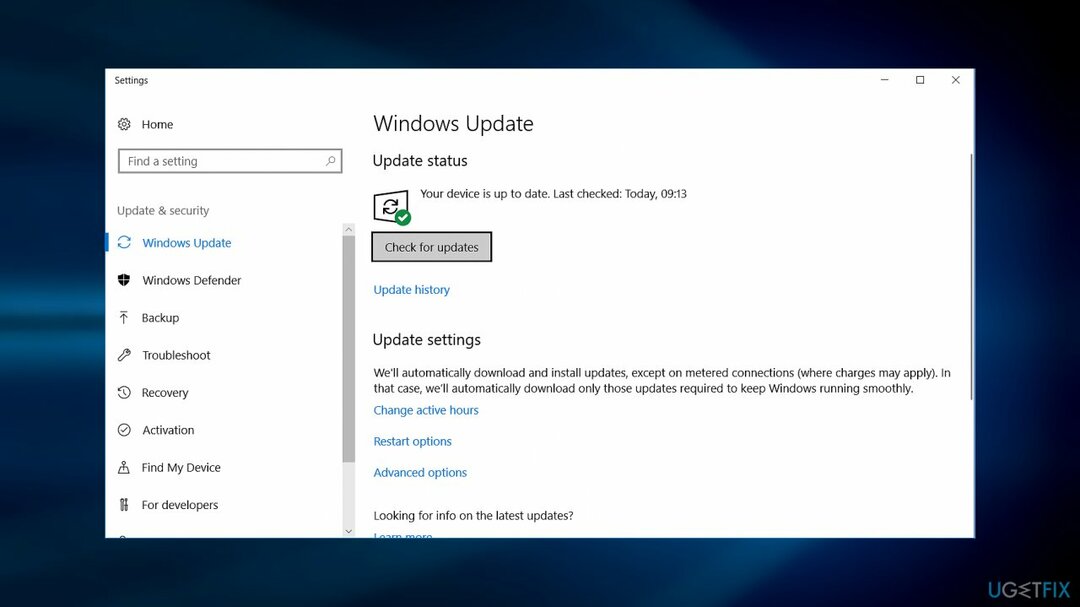
완료되면 사용 가능한 모든 업데이트를 설치하고 재부팅 시스템.
옵션 4. 시스템 파일 검사기 실행
손상된 시스템을 복구하려면 라이센스 버전을 구입해야 합니다. 이미지 변경 이미지 변경.
이 옵션은 시스템 파일 검사기라는 내장 스캐너를 실행하기 위해 명령 프롬프트를 사용합니다. 시스템 파일이 손상된 경우 SFC 스캔은 이를 감지하고 복구할 수 있으며 파일이 누락된 오류를 즉시 수정합니다.
- 입력 cmd 또는 명령 프롬프트 검색창에
- 검색 결과를 마우스 오른쪽 버튼으로 클릭하고 선택 관리자 권한으로 실행
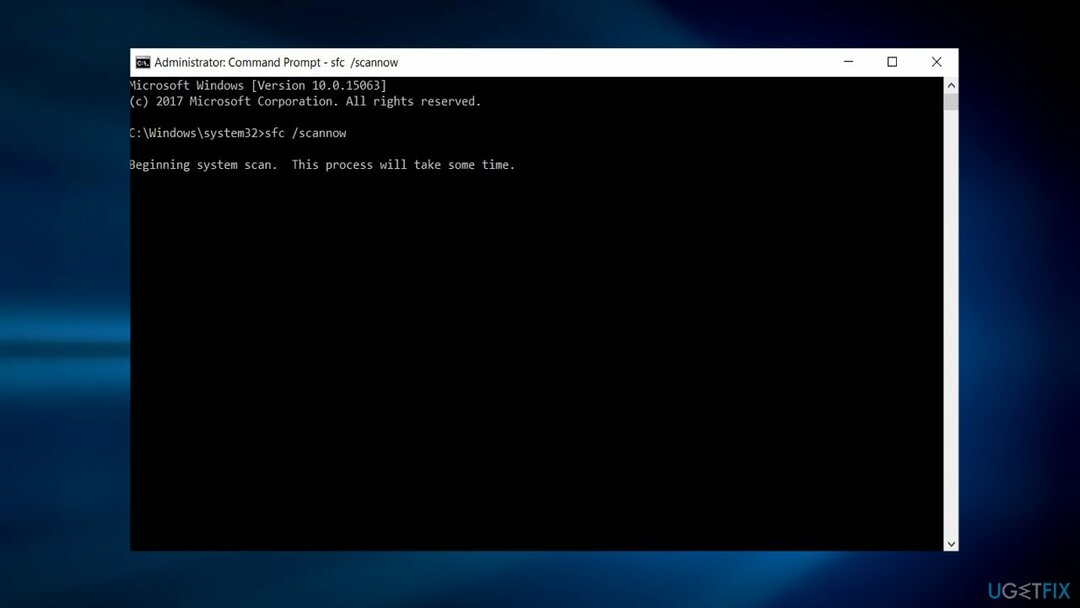
- 유형 sfc /scannow 그리고 치다 입력하다. 이 기능은 손상된 시스템 파일을 찾아 복구합니다. 이 방법은 손상된 파일을 식별하는 데 도움이 될 수 있습니다. 따라서 이 기능은 Microsoft에서 제공하는 손상된 dll 파일을 교체하는 데 도움이 될 수 있습니다.
옵션 5. Microsoft Visual C++ 다시 설치
손상된 시스템을 복구하려면 라이센스 버전을 구입해야 합니다. 이미지 변경 이미지 변경.
문제의 파일은 Visual Studio 2015용 Visual C ++ 재배포 가능 패키지의 일부이며 특정 프로그램을 실행하는 데 필수적인 패키지이므로 Windows와 함께 설치됩니다. .dll 파일이 어떤 식으로든 손상된 경우 Visual C++를 다시 설치하면 MSVCP140.dll 파일 누락 오류가 수정됩니다.
- 입력 제어판 작업 표시줄의 검색 상자에 입력하고 입력하다
- 이동 프로그램 >프로그램 제거
- 제거하려는 재배포 가능 패키지를 선택하고, 마우스 오른쪽 버튼으로 클릭 그것에 선택하고 제거
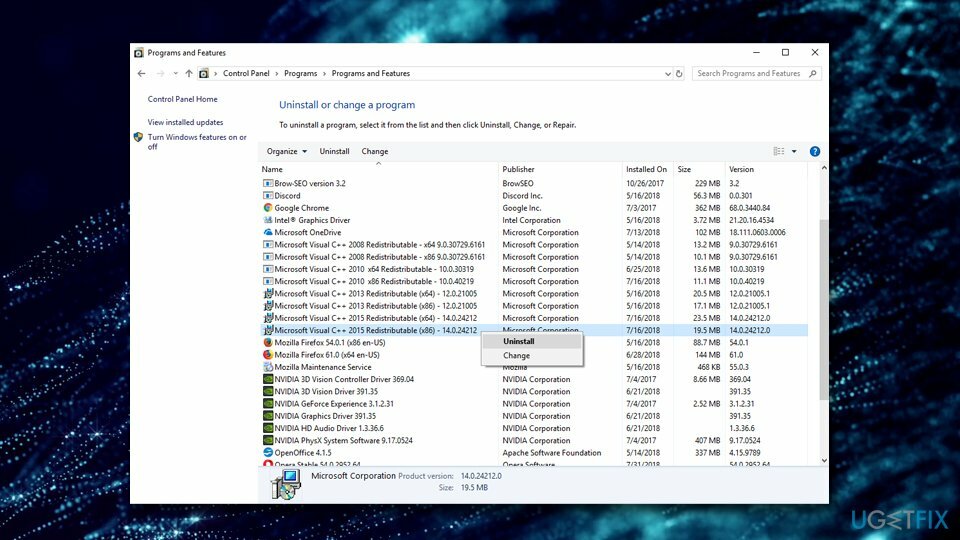
- 당신은 할 수 있습니다 다운로드 공식 마이크로소프트 웹사이트에서
- 둘 다 다운받아 설치하고, vc_redist.x86.exe (32비트) 및 vc_redist.x64.exe (64비트) 버전
- 재시작 컴퓨터에서 오류가 여전히 지속되는지 확인하십시오.
옵션 6. dll 파일을 별도로 설치하십시오.
손상된 시스템을 복구하려면 라이센스 버전을 구입해야 합니다. 이미지 변경 이미지 변경.
파일이 삭제된 것이 확실하다면 결국 다시 다운로드하십시오. 누락된 dll 파일을 다운로드할 수 있는 공식 웹사이트가 있습니다. https://www.dll-files.com. 그러나 파일을 실행하기 전에 바이러스 백신 유틸리티로 파일을 검사하십시오. 맬웨어 개발자는 합법적인 인기 있는 웹 사이트에 맬웨어를 유포하는 경향이 있습니다.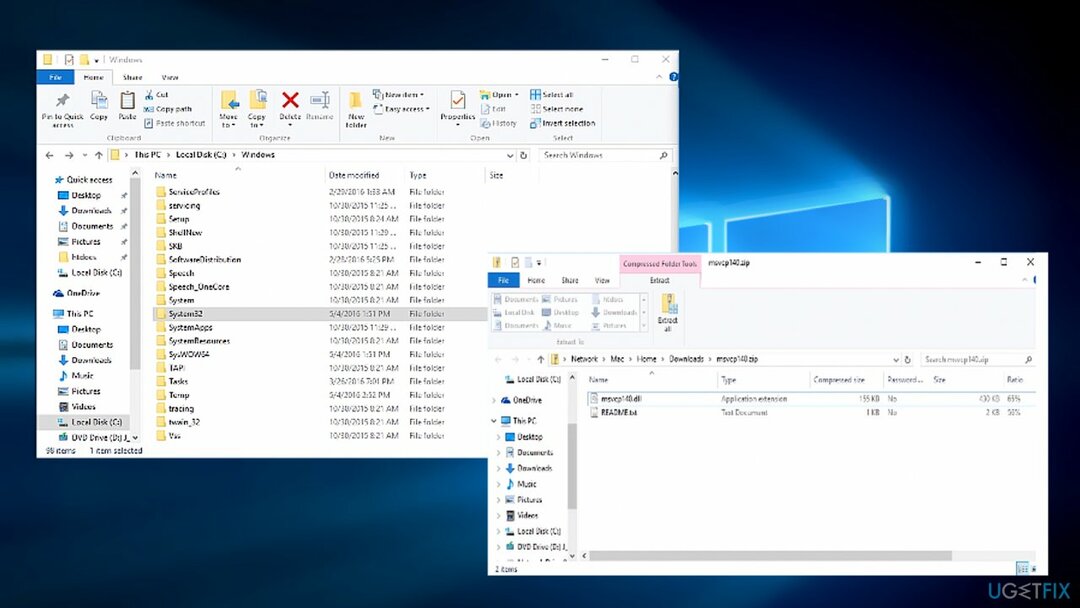
또한 타사 웹 사이트에서 시스템 파일을 다운로드하기 전에 검토를 확인하고 HTTPS 프로토콜을 사용하는지 확인하십시오.[4]. 파일을 다운로드하고 압축을 푼 후. 내용 복사 C:/Windows/System32 (64비트 시스템의 경우) 또는 C:/윈도우/SysWOW64 (32비트 시스템의 경우) 폴더.
- 로 이동 https://www.dll-files.com/
- 입력 MSVCP140.dll 검색창에 누르고 DLL 검색 파일
- 검색 결과를 클릭하십시오
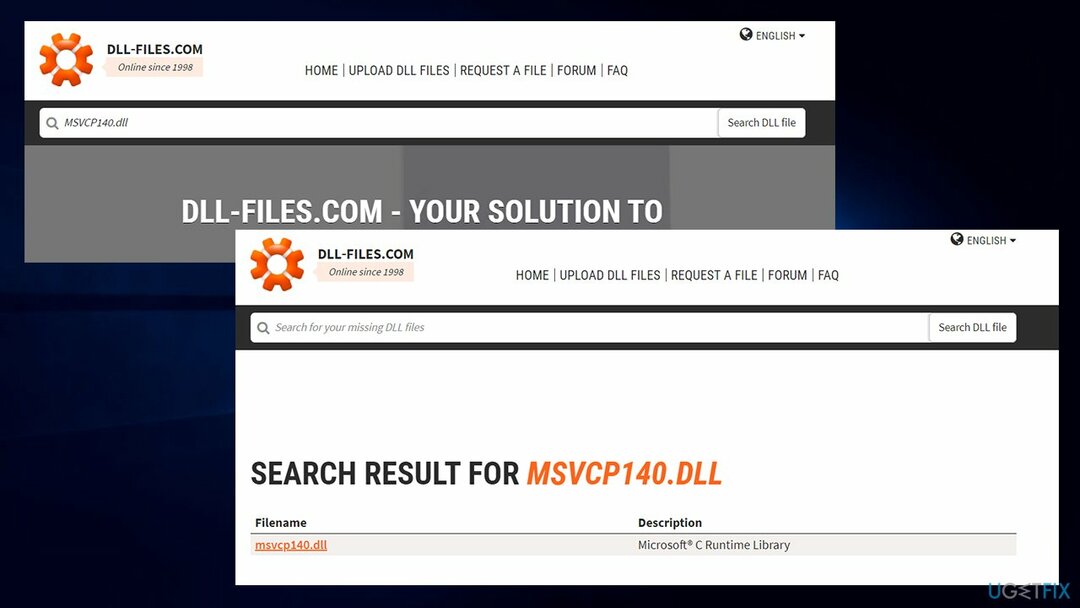
- Windows 64비트 버전의 OS를 사용하는 경우 두 가지를 모두 다운로드하십시오. 64 그리고 32-비트 파일.
신뢰할 수 있는 컴퓨터에서 dll 파일을 검색할 수도 있습니다. 휴대용 장치(예: 플래시 드라이브 또는 전화)에 복사하여 PC에 연결하고 적절한 폴더에 붙여넣기만 하면 됩니다.
파일을 표시하려면 다음을 수행하십시오.
- 입력 파일 탐색기 옵션 검색창에
- 때리다 입력하다
- 클릭 보다 탭
- 아래에 숨겨진 파일 및 폴더, 선택하다 숨김 파일, 폴더 및 드라이브 표시
- 딸깍 하는 소리 확인
옵션 7. 파일을 수동으로 다시 등록
손상된 시스템을 복구하려면 라이센스 버전을 구입해야 합니다. 이미지 변경 이미지 변경.
파일을 수동으로 다시 등록하려면 다음 단계를 수행하십시오.
- 열려있는 명령 프롬프트 관리자 권한으로
- 열리면 다음을 입력하고 누르십시오. 입력하다:
regsvr32 /u MSVCP140.dll
- 이제 다음 명령을 입력하고 누르십시오. 입력하다 다시:
regsvr32 MSVCP140.dll
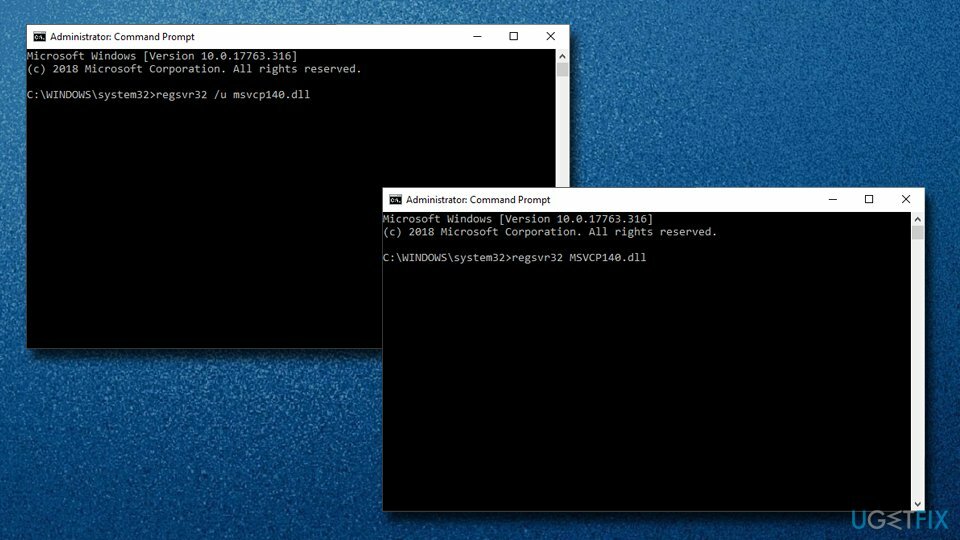
옵션 7. 시스템 복원 사용
손상된 시스템을 복구하려면 라이센스 버전을 구입해야 합니다. 이미지 변경 이미지 변경.
dll 파일 누락 문제에 대한 이전 솔루션이 도움이 되지 않으면 시스템 복원을 사용해 볼 것을 제안합니다. 사진, 비디오, 음악, 문서 등과 같은 개인 파일은 손실되지 않습니다. Windows 파일은 이전 상태로 설정되지만 파일 누락 오류의 영향을 받지 않은 날짜를 선택하는 것이 중요합니다. 방법은 다음과 같습니다.
- 입력 복원 지점 만들기 Windows 검색에서 누르고 입력하다
- 로 이동 시스템 보호 탭
- 선택하다 시스템 복원 클릭 다음
- 에 체크 더 많은 복원 지점 표시 문제가 아직 존재하지 않은 시점을 선택합니다.
- 딸깍 하는 소리 다음 그런 다음 화면의 지시에 따라 프로세스를 완료하십시오.
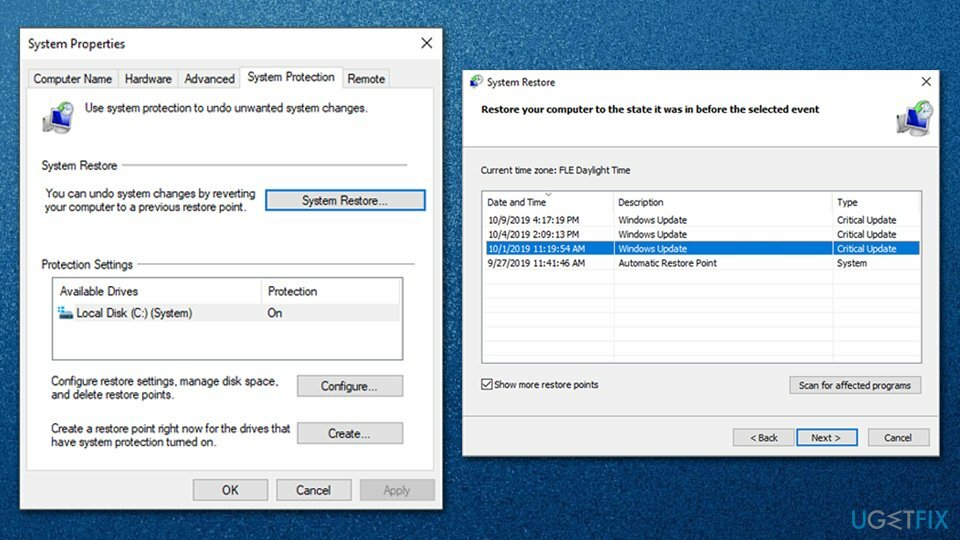
옵션 8. 시스템에서 맬웨어 확인
손상된 시스템을 복구하려면 라이센스 버전을 구입해야 합니다. 이미지 변경 이미지 변경.
맬웨어가 Windows 시스템 파일을 방해하는 것은 드문 일이 아닙니다. 일부 고급 변형은 Windows 기능을 손상시켜 사용자가 SFC와 같은 진단 및 복구 도구를 실행하지 못하게 할 수도 있습니다. 따라서 맬웨어 방지 소프트웨어로 장치를 검사하여 감염을 제거해야 합니다.
무료 버전과 유료 버전 모두 사용할 수 있는 타사 솔루션이 많이 있습니다. 추가 앱을 사용하지 않으려면 Windows Defender를 사용하여 광범위한 검사를 수행하면 됩니다.
- 입력 윈도우 보안 Windows 검색에서 누르고 입력하다
- 이동 바이러스 및 위협 방지
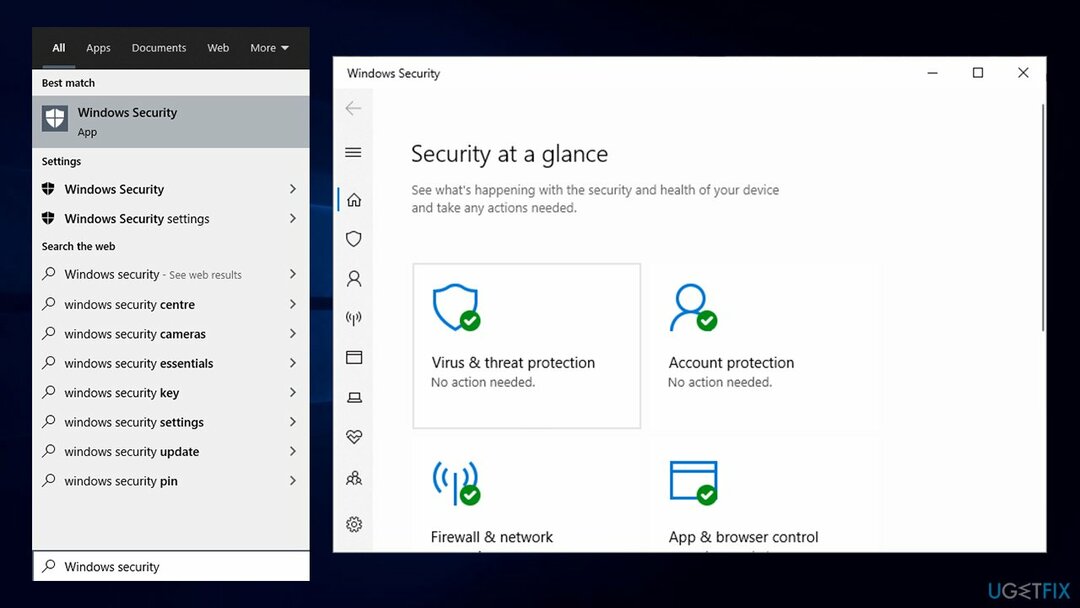
- 선택하다 스캔 옵션
- 선택하다 전체 검사 목록에서 선택하고 지금 검색
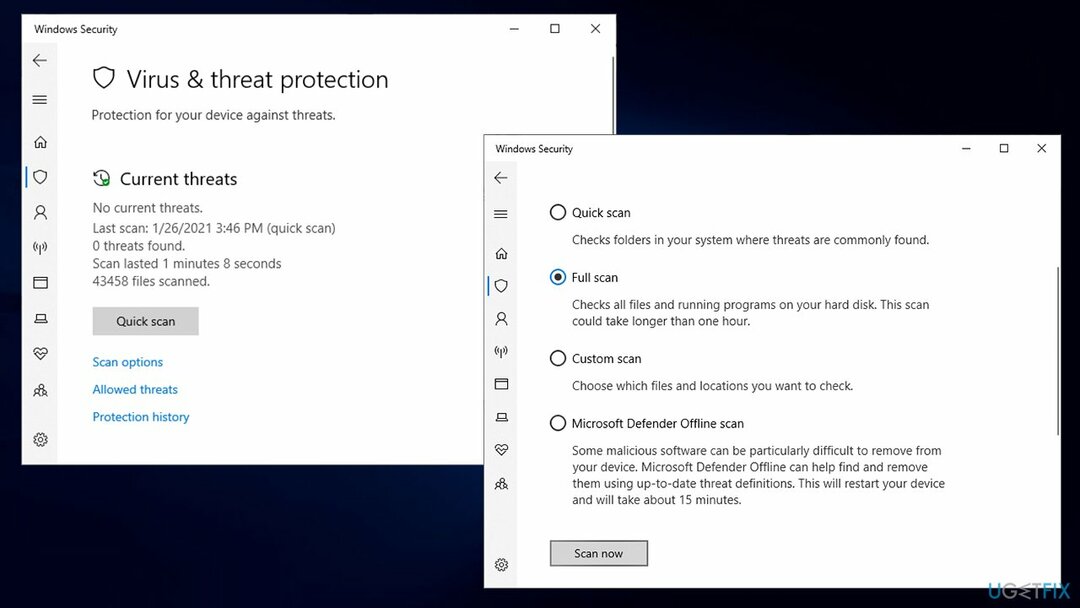
- 맬웨어가 발견되면 장치를 재부팅하는 것을 잊지 마십시오.
메모: Windows Defender 오프라인 검사 가장 지속적인 맬웨어를 제거하기 위해 실행할 수도 있습니다.
자동으로 오류 복구
ugetfix.com 팀은 사용자가 오류를 제거하기 위한 최상의 솔루션을 찾도록 돕기 위해 최선을 다하고 있습니다. 수동 수리 기술로 어려움을 겪고 싶지 않다면 자동 소프트웨어를 사용하십시오. 모든 권장 제품은 당사 전문가의 테스트 및 승인을 거쳤습니다. 오류를 수정하는 데 사용할 수 있는 도구는 다음과 같습니다.
권하다
지금 그것을 할!
수정 다운로드행복
보장하다
지금 그것을 할!
수정 다운로드행복
보장하다
Reimage를 사용하여 오류를 수정하지 못한 경우 지원 팀에 도움을 요청하십시오. 귀하의 문제에 대해 알아야 한다고 생각하는 모든 세부 정보를 알려주십시오.
특허 받은 이 수리 프로세스는 사용자 컴퓨터에서 손상되거나 누락된 파일을 대체할 수 있는 2,500만 개의 구성 요소 데이터베이스를 사용합니다.
손상된 시스템을 복구하려면 라이센스 버전을 구입해야 합니다. 이미지 변경 맬웨어 제거 도구.

VPN은 다음과 관련하여 중요합니다. 사용자 개인 정보. 쿠키와 같은 온라인 추적기는 소셜 미디어 플랫폼 및 기타 웹사이트뿐만 아니라 인터넷 서비스 제공업체 및 정부에서도 사용할 수 있습니다. 웹 브라우저를 통해 가장 안전한 설정을 적용하더라도 인터넷에 연결된 앱을 통해 계속 추적할 수 있습니다. 게다가 Tor와 같은 개인 정보 보호에 중점을 둔 브라우저는 연결 속도가 느려 최적의 선택이 아닙니다. 귀하의 궁극적인 개인 정보를 위한 최상의 솔루션은 개인 인터넷 액세스 – 익명으로 온라인에서 보안을 유지하십시오.
데이터 복구 소프트웨어는 당신을 도울 수 있는 옵션 중 하나입니다 파일 복구. 파일을 삭제하면 허공으로 사라지지 않습니다. 파일 위에 새 데이터가 기록되지 않는 한 시스템에 남아 있습니다. 데이터 복구 프로 하드 드라이브에서 삭제된 파일의 작업 복사본을 검색하는 복구 소프트웨어입니다. 이 도구를 사용하면 귀중한 문서, 학교 과제, 개인 사진 및 기타 중요한 파일의 손실을 방지할 수 있습니다.